Xcode のサーバーを実行するには、OS X のヨセミテを実行している Mac で OS X サーバをインストールし、Xcode を設定します。その後、開発用の Mac 上でコードを記述し、サーバは、必要に応じて手動でソースコードリポジトリへの変更、またはコミットするたびに、サーバーは、スケジュール上のソフトウェア製品の継続的な統合を行うことができます。
Xcode サーバーは、ローカルネットワーク上の Bonjour を介して自身を目立たせます。あなたとチームの他のメンバーがローカルネットワークからだけ Xcode サーバーにアクセスする場合は、Bonjour を使って、Xcode サーバーを利用できます。サービスがより広く見えるようにしたい場合は、DNS サーバ管理者に訊ねて、OS X サーバーを実行している Mac に、DNS サーバーにレコードを追加するように、問い合わせてください。これらのレコードが追加されると、ユーザーは server.mycompany.com のような、ホスト名でサーバーにアクセスすることができます。イントラネットが DNS サーバーを持っていない場合は、あなたや他の人々は、server.local のように、そのローカルホスト名でサーバーにアクセスすることができます。
注意:継続的統合のワークフローは、通常、Xcode を実行している1つ以上の開発用 Mac コンピュータに依存しており、また Xcode サーバーを実行している別に提供冴えた OS Xサーバーに依存しています。ただし、OS X サーバーをインストールして、開発用の Mac で Xcode のサービスを実行することもできます。このような構成は、継続的な統合を採用する方法を評価するために役立ちます。その後、Xcode のサーバーを実行して、リポジトリをホストし、リモートで統合を行う専用のサーバーを持つのがより便利だと思うでしょう。
OS X サーバと Xcode をダウンロード
Xcode サーバーを使用するには、お使いの Mac は OS X マーベリックス以上を実行する必要があります。以前のバージョンを使用している場合は、App Store を起動し、ツールバーの[更新] をクリックし、OS Xサーバーをインストールする前に OS X をアップグレードして下さい。
Mac 上に OS X サーバー をインストールするには
- サーバーになる Mac 上の App Store を開いて、OS X サーバーを検索します。
- App ストアから OS X サーバーをダウンロードしてください。
- ダウンロードが完了したら、/アプリケーション またはランチパッドの OS X Server のアプリを起動して下さい。名前は 単に Server です。
- プロンプトが表示されたら、サーバーの設定を開始するには、サーバーの設定ウィンドウで [Continue(続行)] をクリックして下さい(または詳細設定の手順を表示するには [Help(ヘルプ)] をクリックしてください)。
- 画面の指示に従ってインストールを完了して下さい。
- ご使用のサーバになる Mac 上で App Store を開いて、Xcode を検索します。
- App Store から Xcode をダウンロードしてください。
- ダウンロードが完了したら、/Application またはラウンチパッドで Xcode を起動します。
- プロンプトが表示されたら、Xcode を設定するために管理者アカウントの資格情報を入力します。
- (それが実行していない場合) サーバアプリを起動します。
- サーバアプリのサイドバーの [サービス] の一覧で、Xcode を選択して下さい。
- [Choose Xcode] のボタンをクリックし、Xcode 6 (またはそれ以降)を選択します。
- サーバーアプリのサイドバーの [Service(サービス)] の一覧で、Xcode を選択して下さい。
- [Setting(設定)] をクリックします。
- [Setting(設定)] ウィンドウで、開発チームラベルの右側にある [Add(追加)] ボタンをクリックします。
- お使いの Apple の開発者の資格情報でログインしてください。
- 該当する場合は、チームを選択し、[Add(追加)] をクリックします。
- サーバアプリのサイドバーの、サービスリストで、Xcode を選択します。
- サーバにデバイスを接続し、それがデバイスリストに表示されるまで待ちます。
- リスト内のデバイスの横の "Use for Development(開発のため使用)" ボタンをクリックします。
- サーバアプリのサイドバーで、[Account(アカウント)] のリストで、[User(ユーザ)] を選択します。
- [追加]ボタン(+)をクリックします。
- [New User(新しいユーザ)] ペインで、ユーザーアカウントの情報を入力します。
- [Create(作成)] をクリックします。
- サーバアプリのサイドバーの [Service(サービス)] リストで、[Xcode] を選択します。
- [Setting(設定)] をクリックします。
- [Setting(設定)] ペインの[Access(アクセス)] で、アクセス許可のための[Edit(編集)] ボタンをクリックして下さい。
- どのユーザーがボットを作成および表示できるかを選択します。
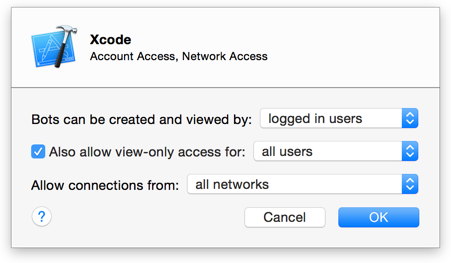
"ボットは作成し表示できます" ポップアップメニューから "すべてのユーザー" を選択した場合は、ゲストとすべての認証されたユーザは、ボットを表示し、作成し、編集し、削除することができ、アイテムをダウンロードできます。"ログインユーザー" オプションは、ボットにアクセスする認証する必要があるすべての人のローカル·ユーザーおよびディレクトリ·ユーザーを含みます。"一部のユーザーのみ" をクリックすると、既存のユーザーまたはグループを指定することができます。
- ボットの作成を制限することを選択した場合には、ボットの表示アクセスのみに制限する事を選択できます。
- [OK]をクリックします。
- 開発用の Mac で、[Xcode] > [Preferences(環境設定)] を選択します。
- ツールバーの [Account(アカウント)] をクリックします。
- 追加ボタン (+) をクリックし、[Add Server(サーバの追加)] を選択します。
- サーバリストからサーバを選択するか、サーバのアドレスを入力し、[Next(次へ)] ボタンをクリックします。
- サーバの接続の資格情報を指定し、[Add(追加)] をクリックします。
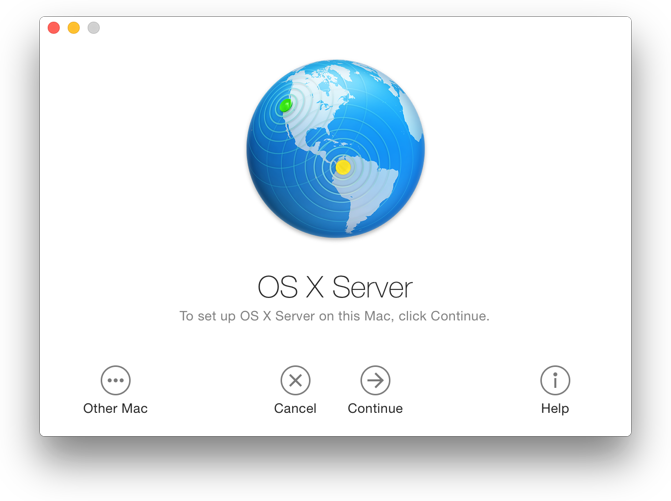
ユーザー名とお使いの Mac の管理者アカウントのパスワードを入力した後、サーバーのアプリは、それが必要なら、インストールし、サーバーとして動作するように Mac を構成するソフトウェアをインストールします。
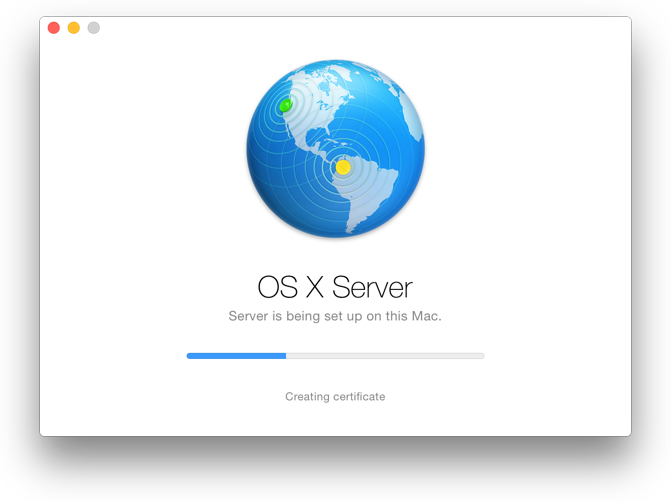
Xcode アプリをインストールするには
Xcode サーバを設定する
OS X サーバと Xcode をインストールすると、Xcode のサーバを設定し、有効にする準備が整いました。これは、サーバーアプリ内で行われます。
サーバアプリから Xcode サーバを起動するには
Dock の Launchpad のアイコンをクリックし、[サーバ] をクリックします。
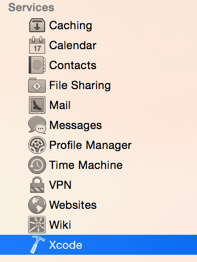
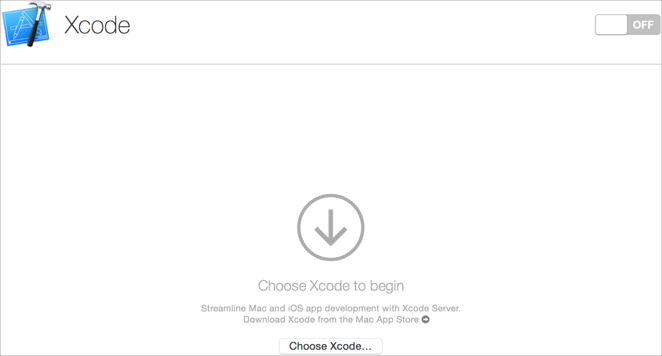
特定のサーバ上の Xcode サーバを有効にした最初の時は、サービスを使用すると、そのタスクを実行するために使用する Xcode のリリースを識別するように求められます。将来的に別の Xcode のリリースを識別する必要がある場合は、ビルドのエリアで、[Choose(選択)] ボタンをクリックして下さい。
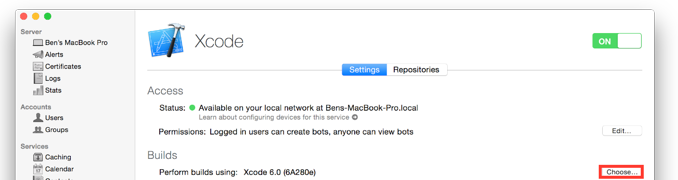
Xcode サーバーを有効にするにはオン/オフスイッチをクリックします。

Xcode サーバーが、iOS デバイス向けの製品をビルドするためのプロビジョニング・プロファイルと署名証明書などのような会員センター資産にアクセスできるようにするために Apple デベロッパプログラムメンバーセンターのチームにサーバーを追加して下さい。Xcode サーバーが iOS の製品をテストし、iOS デバイス上でパフォーマンステストを実施するために計画している場合、この事が必要です。参加したいサーバには、管理者またはチームのエージェントでなければならないことに注意してください。Apple デベロッパプログラムチームの役割についての情報は、アプリ配布ガイド の 会員センターであなたのチームを管理 を参照してください。
サーバをアップルデベロッパプログラムの会員センターチームに追加するには
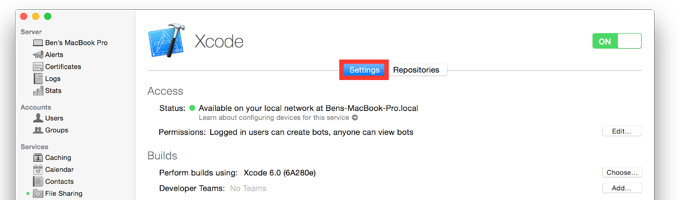
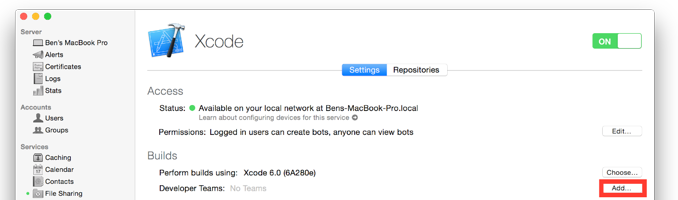
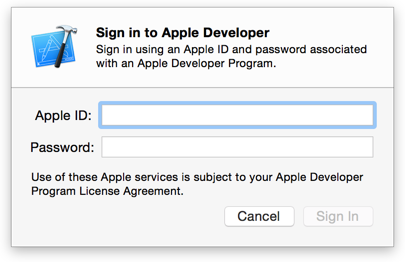
サーバアプリは Apple デベロッパアカウントに接続して、あなたのチームに登録されているアプリのための証明書、秘密鍵、署名のアイデンティティ、およびプロビジョニング·プロファイルの独自のセットをダウンロードします。
チームを Xcode サーバに追加すると、パフォーマンステストを実行する時に使う iOS 開発用デバイスを追加できます。
iOS 開発者用デバイスを Xcode サーバに追加するには
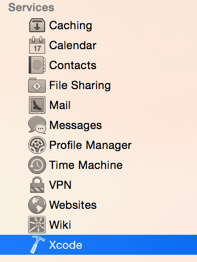
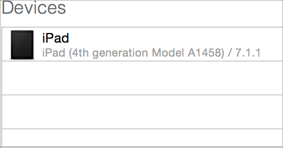
それがプロビジョニングされるまで、デバイスはパフォーマンス試験に使用することができません。デバイスがサーバに関連付けられたチーム用にプロビジョニングされていない場合は、チームにデバイスを追加するのに、"Add to Team(チームに追加)" ボタンをクリックして下さい。
チームに割り当てられた、モデル、シリアル番号、およびソフトウェアのバージョンなどの、デバイスの情報を表示するには、リスト内のデバイスを選択し、[Edit(編集)] ボタンをクリックして下さい。
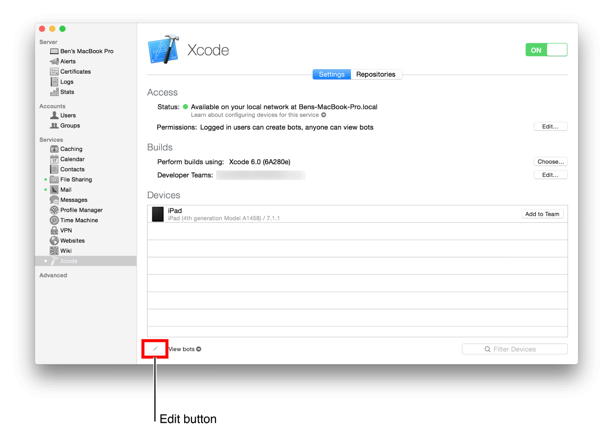
次のビデオ、WWDC2014:Xcode 6 との継続的統合 は、OS X サーバ内の Xcode サーバを有効にする過程を説明し、Apple デベロッパコネクションチームに参加し、デバイスの追加、アクセス許可を調整する過程を説明します。
チームメンバーのため Xcode のサーバを設定
あなたが開発者チームの一員である場合は、メンバーにサーバ上のユーザーアカウントを与えることができます。これはボットの作成および管理、ソースコードリポジトリの共有と管理、および OS X サーバの他のサービスを使用することができます。
サーバにユーザーアカウントを追加するには
ユーザーアカウントの作成の詳細については、[User(ユーザ)] ペインの右下隅にある[Help(ヘルプ)] ボタンをクリックしてください。
また、サーバアプリのサイドバー([Account(アカウント)] の下で)[Group(グループ)] を選択することで、ユーザーアカウントのグループを追加・管理することができます。詳細については、[Group(グループ)] ペインの右下隅にある[Help(ヘルプ)] ボタンをクリックしてください。
開発用 Mac コンピュータ上では、Xcode の [Account(アカウント)] の環境設定を使用して、チームメンバーは、サーバ用の自分のアカウントの資格情報を追加することができます。
サーバへのアクセス権を持つ、Xcode を実行している誰でもが潜在的にボットを作成して、表示することができます。Xcode のサーバの [Setting(設定)] ペインで[Edit(編集)]ボタンをクリックすることで、どのユーザーがボットにアクセスするかを制限することができます。
ボットを作成したり表示できるユーザーの権限を変更するには
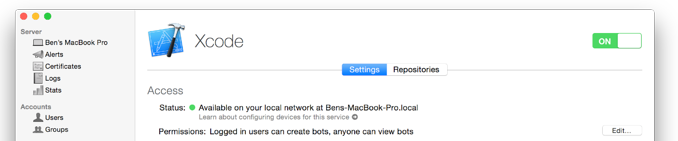
表示のみのアクセス権を持つユーザーは、あなたの Xcode サーバの Web サイト (Web ブラウザからのボットをモニタ を参照) を表示することができますが、ボットを作成したり、Xcode で統合を開始したり、ボットを管理することはできません。特にボットの活動の表示専用アクセスを持っていることから利益を得る人々は、ソフトウェアテスター、プロジェクトマネージャ、およびシードコーディネーターです。
Xcode サーバにアクセスするように開発用の Mac を設定
開発用の Mac にサーバのアカウントを追加できます。一度追加すると、統合を開始し、統合を実行するためのボットを作成し、Xcode のレポートナビゲータでボットの状態を確認できます。また、新しいプロジェクトを作成し、サーバ上のGit リポジトリでそれらをホストすることができます。
開発用 Mac 上の Xcode に OS X サーバアカウントを追加するには
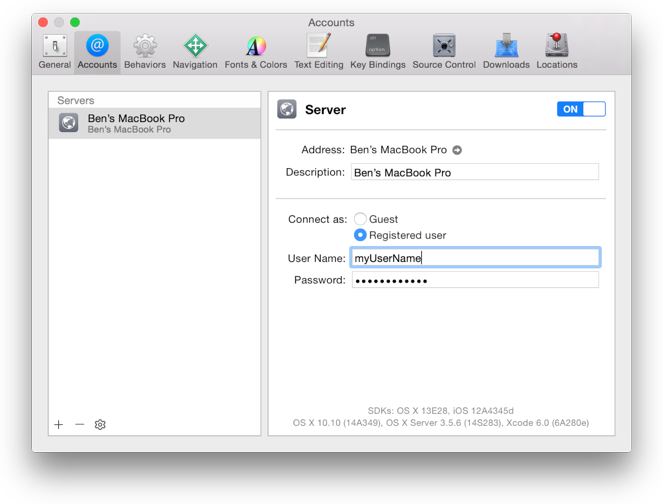
サーバがうまく構成された場合は、Xcode の[Account(アカウント)] 設定で、サーバのアドレスのリンクをクリックできます。Safari が開き、Web ブラウザからのボットの監視 で説明したように、サーバでホストされているボットのウェブサイトを表示します。
次のビデオは、WWDC2014 :Xcode 6 と継続的な統合 からの抜粋で、サーバーを使用して開発M用の Mac 上の Xcode を接続する過程を説明します。
前:Xcode の継続的統合について
次:ソースコードレポジトリへのアクセスを可能にする
Xcode 11 の新機能
XCode:継続的統合
Xcode サーバを設定<
チームメンバーのため Xcode サーバを設定
Xcode サーバにアクセスするように開発用の Mac を設定
HTTPS について
読むことを推奨されるもの
開発用の Mac からリモートリポジトリに接続する
プロジェクトを作成し、サーバ上のリポジトリをホスト
Xcode サーバ上で Git リポジトリを作成し、開発用 Macからアクセス
サーバーでホストされたリポジトリにコミットをプッシュ
既存の Xcode プロジェクトに Git のサポートを追加
統合の実行のためボットを作成する
ベストプラクティスに従う
ボットビューアで ボットの監視と管理
統合ビューアでの統合の詳細レビュー
ボットの Web サイトからボットを監視
ボットの Web サイトからXcode のボットを開く
ボットのウェブサイトから統合アセットをダウンロード
ボットの Web サイトから iOS のプロダクトをインストール
大画面でボットを表示
マニュアル改訂履歴
トップへ
トップへ
トップへ
トップへ
トップへ
トップへ
トップへ
トップへ
トップへ
トップへ
トップへ
トップへ
トップへ
トップへ
トップへ
トップへ
トップへ
トップへ
トップへ
トップへ
トップへ
トップへ
トップへ
トップへ
トップへ
トップへ
トップへ
トップへ
トップへ
トップへ
トップへ
トップへ
トップへ
トップへ
トップへ
トップへ
トップへ